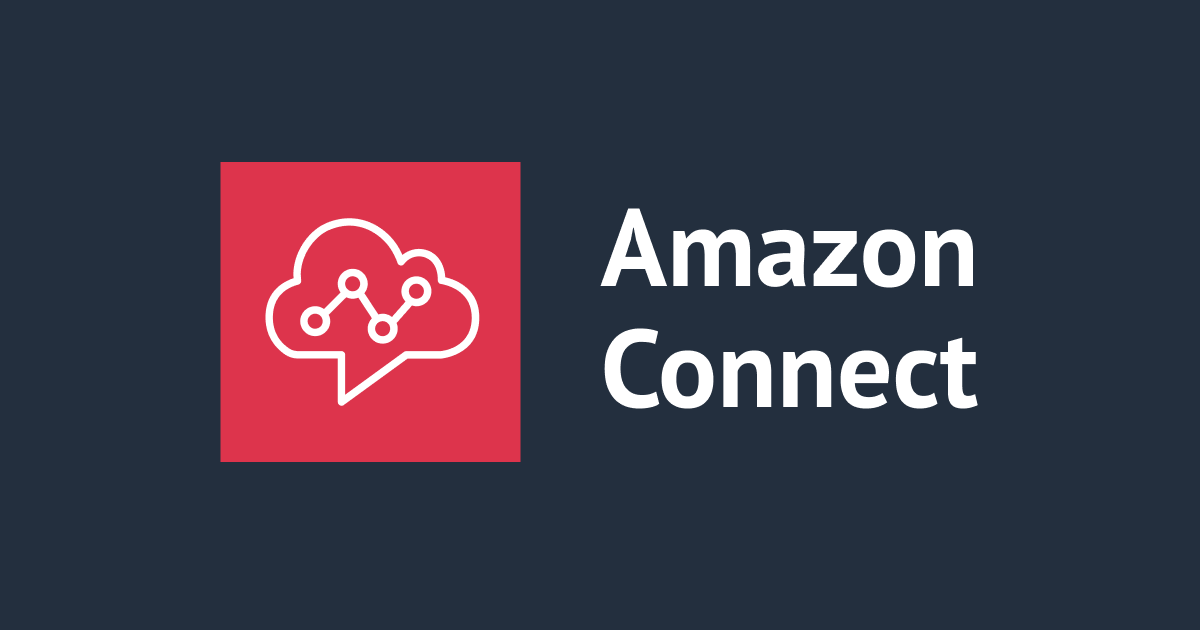
Amazon Connect クイック接続を電話帳のように利用する方法
こんにちは。
繁松です。
はじめに
Amazon Connectを代表電話等の用途で利用する場合に、電話帳機能が必要になったことはありませんか?
クイック接続を使うことでAmazon Connectの標準機能でも電話帳のように利用することができるので設定方法、利用方法について紹介していきます。
クイック接続とは
Amazon Connectから各タイプ(エージェント、キュー、外部電話番号)に対して転送することができる機能です。
クイック接続のタイプ[エージェント、キュー]では、キューやエージェント宛に直接電話を発信することは出来ません。(電話の転送は可能)
タイプ[電話番号]で設定すると登録した電話番号宛に発信することが可能です。
設定方法
クイック接続の作成
- Amazon Connectコンソールの左側のメニューからクイック接続を開き、[クイック接続を追加]を選択します。
- 詳細を入力し保存します。
名前:クイック接続の画面で表示される項目です。検索対象は名前になるのでふりがな等の情報を入れることで検索しやすくなります。 タイプ:電話番号 国コード:+81(Japan) 電話番号:登録する電話番号を入力

キューに設定
作成したクイック接続を表示したいキューに設定します。
クイック接続はキュー毎に設定を行う必要があります。
複数のキューを利用している場合は、電話帳(クイック接続)を増やす時に設定箇所が複雑になります。
例:営業キュー、技術キューどちらにも設定が必要
 発信用のキューを作成してクイック接続を設定することで今後電話帳(クイック接続)を追加する際に複雑になりません。
発信用のキューを作成してクイック接続を設定することで今後電話帳(クイック接続)を追加する際に複雑になりません。

今回の手順では発信用キューの作成から行います。
1. Amazon Connectコンソールの左側のメニューからキューを開き、[キューを追加]を選択します。
2. 詳細を入力し保存します。
名前:Outbound オペレーション時間:Basic Hours アウトバウンド発信者番号:発信に使用する番号を選択します。 アウトバンドウィスパーフロー:フローを選択します。 クイック接続:先ほど作成したクイック接続を選択します。


ルーティングプロファイル アウトバウンドキューの設定
クイック接続を設定したキューから発信するにはルーティングプロファイルのアウトバウンドキューにクイック接続の設定をしたキューを設定が必要です。
1. Amazon Connectコンソールの左側のメニューからルーティングプロファイルを開き、対象のルーティングプロファイルを編集します。
2. デフォルトのアウトバウンドキューを発信用のキューに設定して保存します。

電話帳(クイック接続)の追加
クイック接続を追加する手順です。
1. Amazon Connectコンソールの左側のメニューからクイック接続を開き、[クイック接続を追加]を選択します。
2. 詳細を入力し保存します。(この手順ではクラスメソッドを追加しています。)
名前:クイック接続の画面で表示される項目です。検索対象は名前になるのでふりがな等の情報を入れることで検索しやすくなります。 タイプ:電話番号 国コード:+81(Japan) 電話番号:登録する電話番号を入力
 3. Amazon Connectコンソールの左側のメニューからキューを開き、[Outbound]を選択します。
3. Amazon Connectコンソールの左側のメニューからキューを開き、[Outbound]を選択します。
4. 編集画面で作成したクイック接続にチェックをいれて保存します。

利用方法
- Amazon ConnectのCCPから[クイック接続]を開きます。

- 表示されているクイック接続から発信先を選択し、[呼び出し]を選択します。

検索する場合は入力フォームに入力します。
「しげ」で検索した場合

「くら」で検索した場合

さいごに
電話帳の追加に少し手間がかかったり、登録件数が増えた場合の検索を工夫する必要がありますが、基本機能だけで電話帳のように利用できるので便利ですね。
クイック接続のクォータはデフォルトでは100なので、100以上の登録をしたい場合には緩和申請が必要です。
以上、繁松でした。



